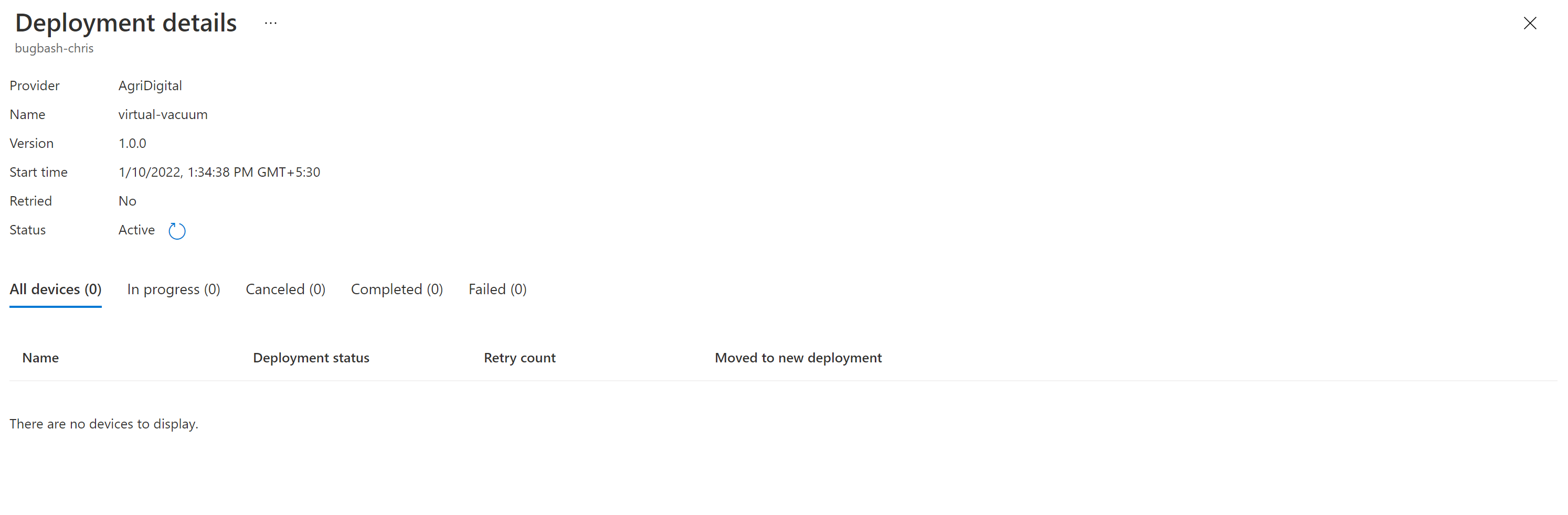Device Update for Azure IoT Hub を使用して更新プログラムを展開します。
Device Update for IoT Hub を使用して、Azure IoT デバイスに更新プログラムを展開する方法について説明します。
前提条件
- Device Update for IoT Hub が有効になっている IoT Hub にアクセスできること。 IoT Hub インスタンスには、S1 (Standard) レベル以上を使用することをお勧めします。
- 少なくとも 1 つの更新プログラムが、プロビジョニング済みのデバイスに正常にインポートされていること。
- Device Update 用にプロビジョニングされている、IoT Hub 内の IoT デバイス (またはシミュレーター)。
- デバイスは、少なくとも 1 つの既定のグループまたはユーザーが作成した更新グループの一部であること。
- サポートされているブラウザー:
- Microsoft Edge
- Google Chrome
更新プログラムをデプロイする
Azure ポータルにアクセスします。
IoT Hub インスタンスの [デバイス更新プログラム] ウィンドウにアクセスします。
ページの上部にある [グループとデプロイ] タブを選択します。 デバイス グループの詳細についてはこちらを参照してください。
更新プログラムのコンプライアンス チャートとグループの一覧を表示します。 [最適な更新プログラム] の下に、デバイス グループで利用可能な新しい更新プログラムが表示されます。 場合によっては、一度最新の情報に更新する必要があります。 更新プログラムのコンプライアンスの詳細についてはこちらを参照してください。
グループ名を選択してターゲット グループを選択します。 [グループの基本] の下にグループの詳細が表示されます。
デプロイを開始するには、[現在のデプロイ] タブに移動します。[使用できる更新プログラム] セクションで、目的の更新プログラムの横にあるデプロイ リンクを選択します。 特定のグループに最適な使用可能な更新プログラムには、最適 の強調表示が付けられます。
デプロイを直ちに開始するか、後で開始するようにスケジュールします。 [作成] を選択します。
ヒント
既定の開始日時は、現在の時刻から 24 時間後です。 もっと早くデプロイしたい場合は、異なる日時を選択してください。
デプロイの詳細 で、状態 が アクティブ に変わります。 デプロイされた更新プログラムには (デプロイ中) のマークが付きます。
コンプライアンス チャートを表示して、更新が進行中であることを確認します。
デバイスが正常に更新されると、コンプライアンス チャートとデプロイの詳細が、同じ内容を反映するように更新されていることがわかります。
更新プログラムのデプロイを監視する
更新プログラムの展開を再試行する
何らかの理由で展開が失敗した場合は、失敗したデバイスの展開を再試行できます。
![[IoT Hub デバイス更新プログラムの概要] ページを示すスクリーンショット。](media/deploy-update/device-update-iot-hub.png)
![[グループとデプロイ] タブを示すスクリーンショット。](media/deploy-update/updated-view.png)
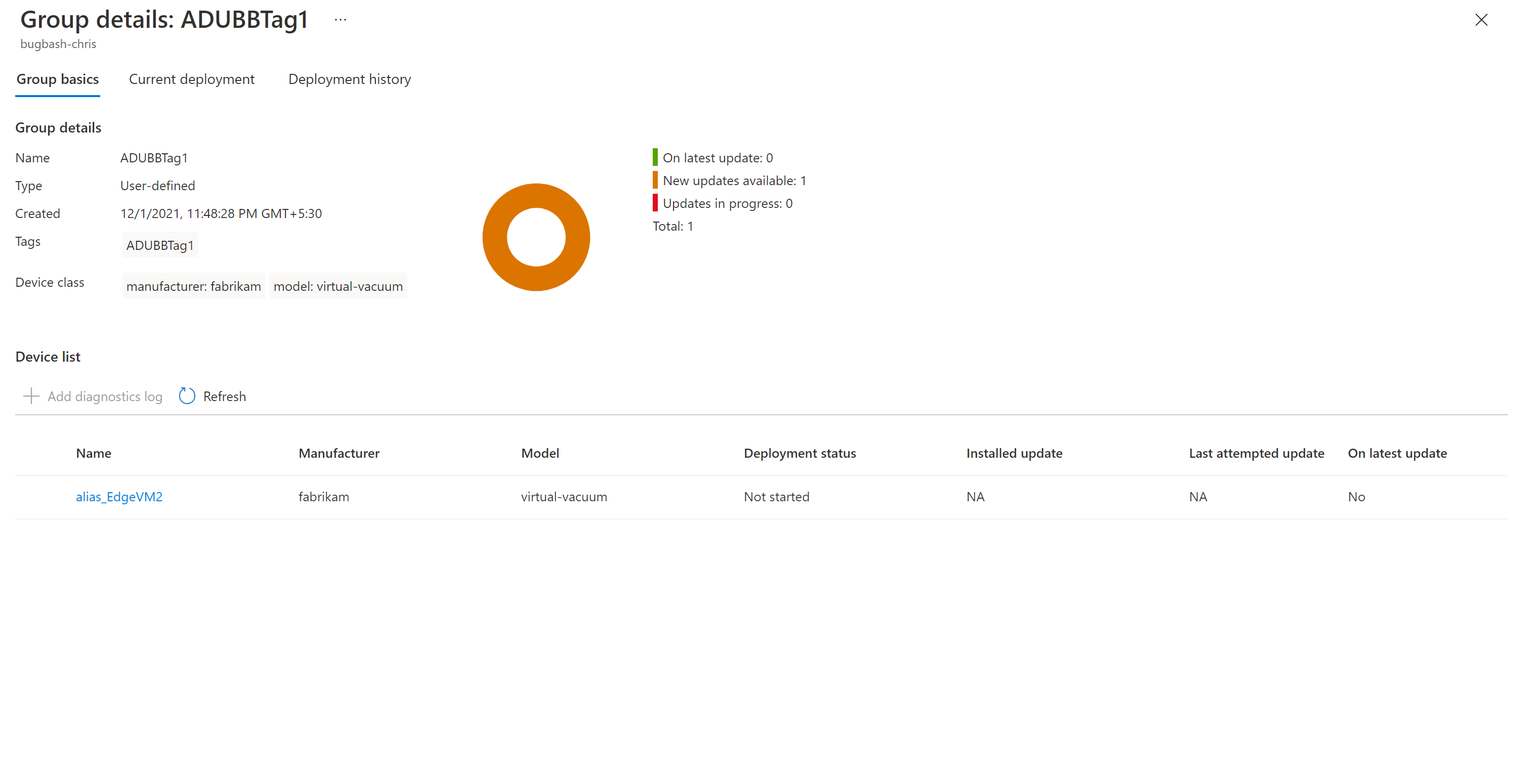
![[Best]\(ベスト\) が強調表示されているスクリーンショット。](media/deploy-update/select-update.png)
![[デプロイの作成] 画面を示すスクリーンショット](media/deploy-update/create-deployment.png)
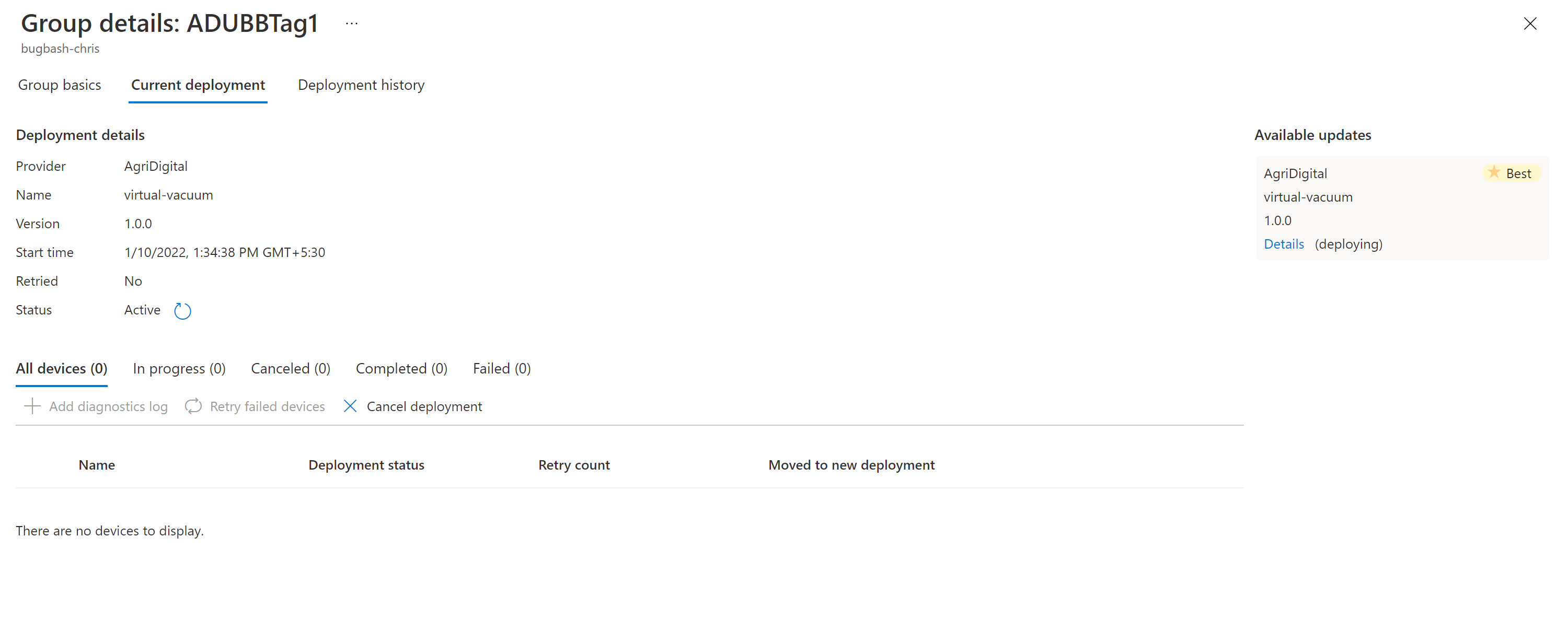
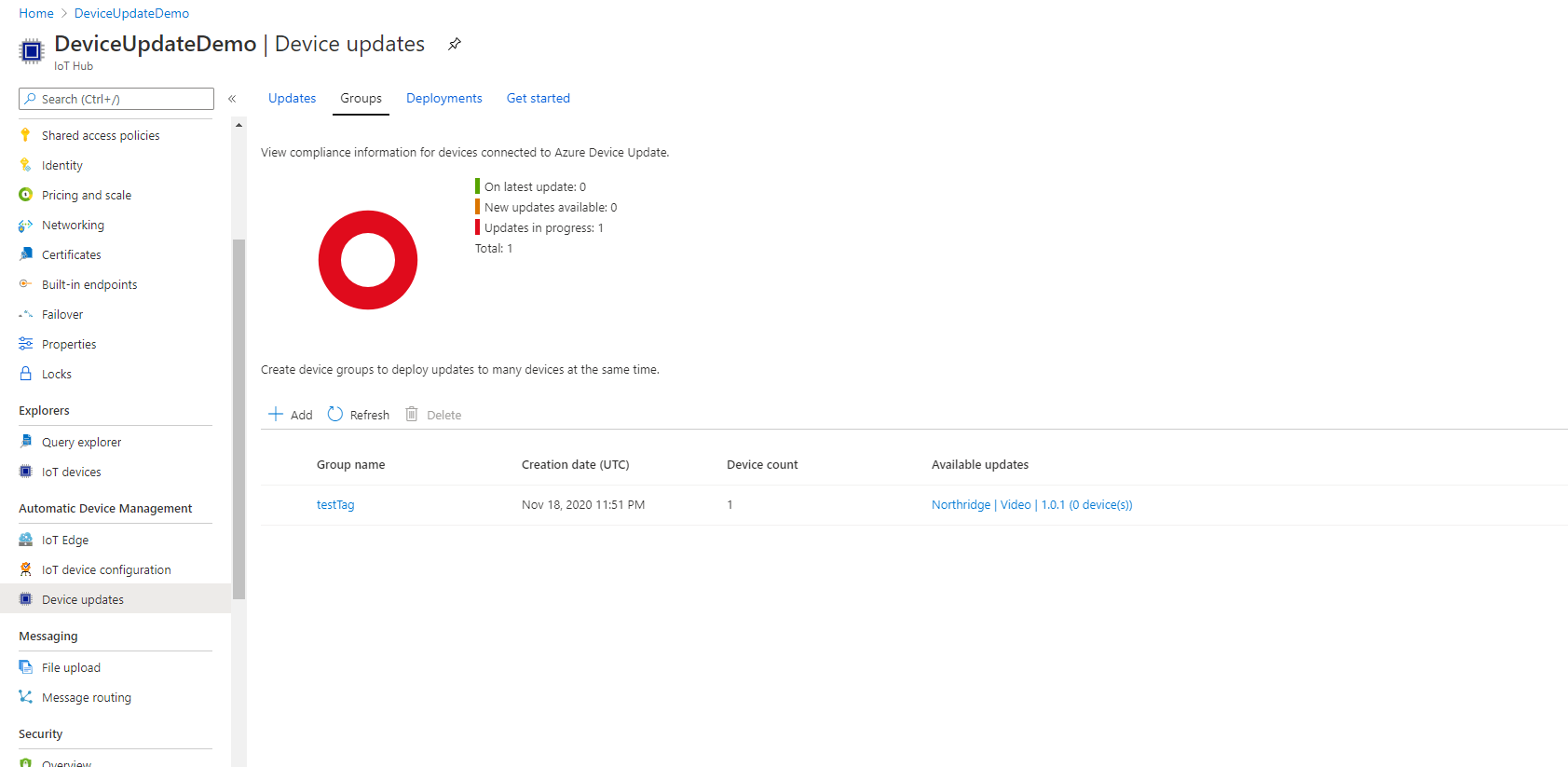
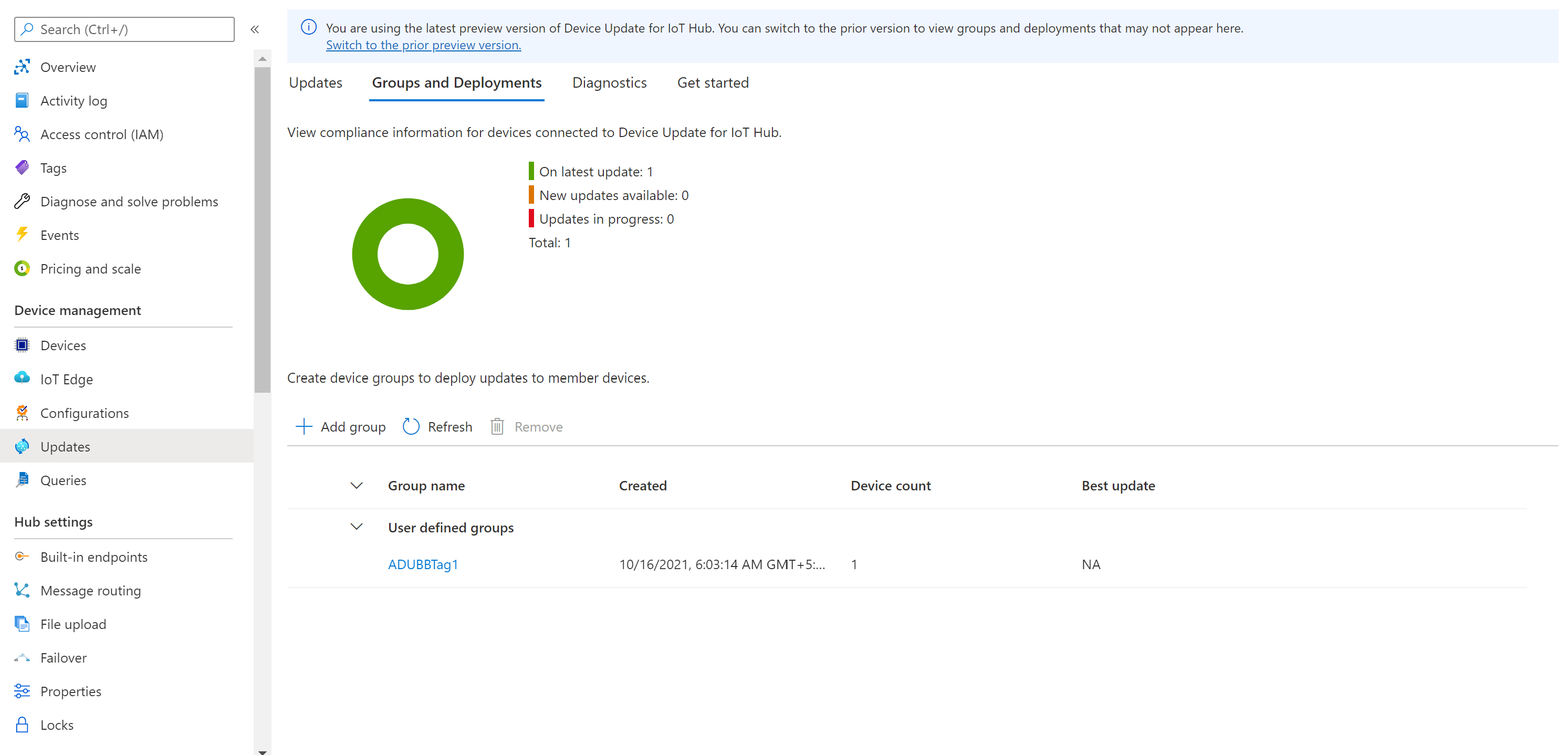
![[デプロイ履歴] タブを示すスクリーンショット。](media/deploy-update/deployments-history.png)